أفضل 7 برامج لإدارة الأقراص لنظام التشغيل Windows 10/8/7
نشرت: 2021-01-23لقد كان الكمبيوتر آلة ثورية ونحن جميعًا ندرك جيدًا هذه الحقيقة. يجب أن تكون إدارة تخزين جهاز الكمبيوتر الخاص بك من أهم أولويات مالك الكمبيوتر. ولكن مثل أي أجهزة كمبيوتر ذكية أخرى لها حدودها عندما يتعلق الأمر بالتخزين. ولكن يمكن فرز هذه المشكلة عن طريق استخدام برنامج إدارة الأقراص .
تم تصميم هذه البرامج والبرامج بشكل استثنائي لمهمة إدارة التخزين والمساحة في أقراص الكمبيوتر. يكون هذا النوع من البرامج مفيدًا أيضًا عندما يتعين عليك فصل مساحات القرص لأغراض مختلفة. على سبيل المثال ، يمكنك إنشاء قرص مختلف للوسائط المتعددة (أفلام ، موسيقى ، صور) بمساحة أكبر من الأقراص الأخرى. يمكنك تمييز المسافة بين الأقراص على أساس احتياجاتك.
ما هو برنامج إدارة الأقراص؟
يُعرف البرنامج الذي يساعدك على إدارة سعة تخزين القرص وتقليلها وتغيير حجمها وقصها ودمجها وتقسيمها ببرنامج إدارة القرص. هذه البرامج مفيدة ، ويجب عليك استخدامها إذا كنت ترغب في الحصول على أقصى استفادة من سعة تخزين جهاز الكمبيوتر الخاص بك .
أفضل 7 أدوات / برامج لإدارة الأقراص لنظام التشغيل Windows 10/8/7
إذا كنت تبحث عن برنامج إدارة القرص لجهاز الكمبيوتر الخاص بك ، فعليك أن تقرأ بعناية لأننا سنخبرك بأكثر 7 برامج مفيدة لإدارة الأقراص لنظام التشغيل Windows ، فهذه البرامج موجودة في الجزء العلوي من الحقول الخاصة بها وهي مدرجة على النحو التالي: -
1. EaseUS Partition Master
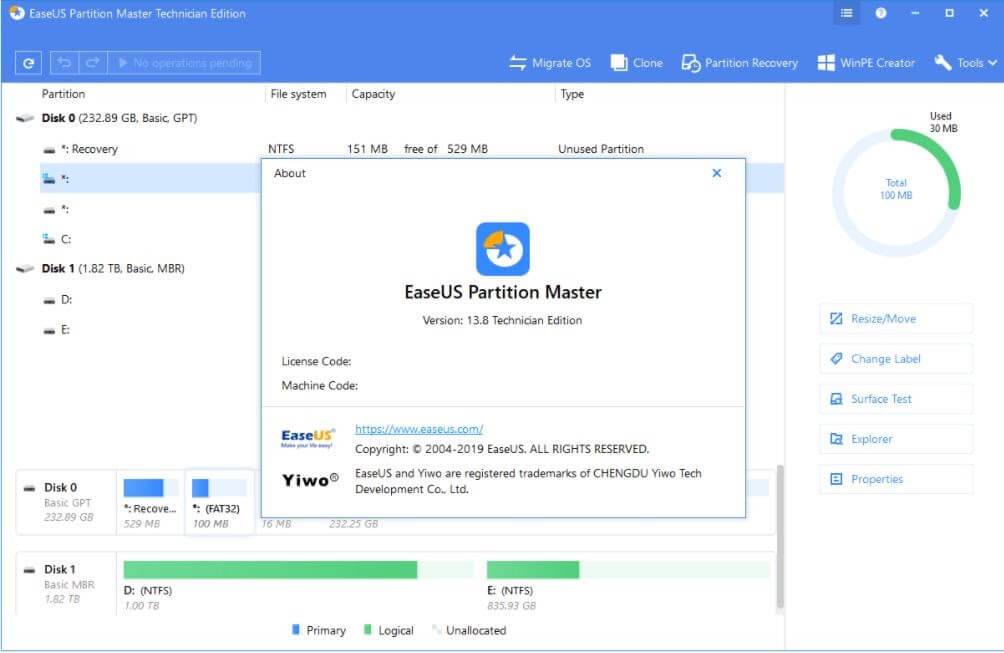
اقرأ أيضًا: أفضل برنامج محلل مساحة القرص لنظام التشغيل Windows
عندما يتعلق الأمر بأفضل برامج إدارة الأقراص ، فإن أي خبير تقني سيفكر بالتأكيد في Ease IS Partition Master. يسمح هذا البرنامج لمستخدمه بإنشاء أو حذف أو تغيير حجمها أو تنسيقها أو تقسيمها أو دمجها أو الوصول إليها أو البحث عنها في أقراص جهاز الكمبيوتر. سبب نجاح EaseUS هو أنه يوفر كل ما هو مكتوب على موقع الويب كما أنه يمنح مستخدميه إمكانية استعادة البيانات المفقودة من القرص المحدد. أفضل جزء في الحساسية ، التفاصيل المذكورة أعلاه هو أنها مدرجة جميعًا في الإصدار المجاني.
تحميل
2. AOMEI قسم مساعد
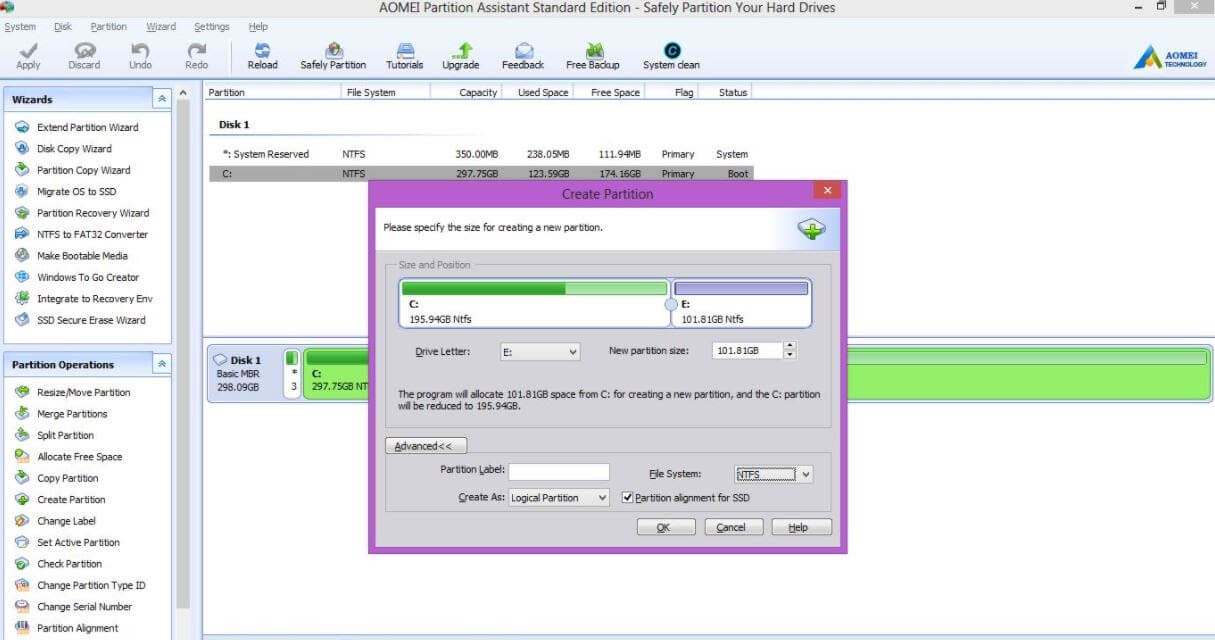
يعد AOMEI Partition Assistant أحد أفضل برامج إدارة الأقراص المجانية التي تقدم خدمة من الدرجة الأولى مجانًا دون أي قيود. يحصل المستخدم على باقة كبيرة من الميزات والخيارات ويحصل أيضًا على جميع الميزات الأساسية التي تشمل إنشاء البيانات واجتيازها وحذفها وتغيير حجمها وتنسيقها وتقسيمها ودمجها ومسحها من القرص. كما يوفر خيار استعادة البيانات المفقودة من القرص.
يمكن للمستخدمين أيضًا تحويل نظام الملفات من FAT إلى NTFS. يتم الاحتفاظ ببعض الميزات للعملاء المميزين الذين يشترون الإصدار المتميز من البرنامج. يتضمن الإصدار المتميز جميع ميزات الإصدار المجاني ويتضمن أيضًا بعض ميزات النخبة مثل ترحيل نظام التشغيل بالكامل إلى HDD و SSD. كما أنها تسمح لمستخدميها المتميزين بتحويل البيانات من البيانات الأساسية إلى البيانات المنطقية .
تحميل
3. برنامج Minitool Partition Wizard Free 12.3
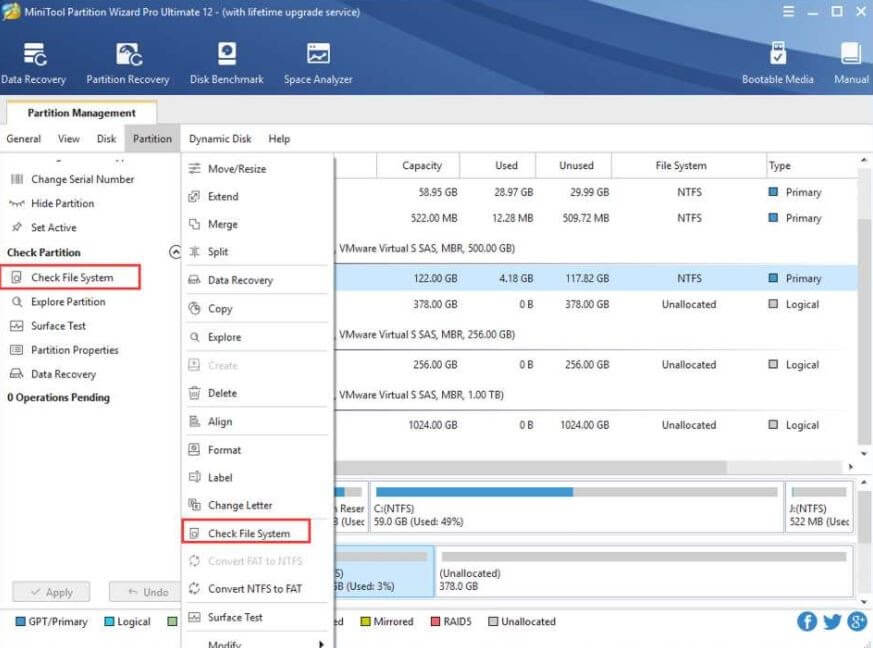

يعد Minitool Partition Wizard مثالاً آخر على برنامج إدارة القرص المجاني وهو مجاني ويحتوي أيضًا على مجموعة كبيرة من الميزات لمستخدميه. يتضمن جميع الميزات الأساسية مثل إنشاء ، حذف ، تغيير حجم ، تنسيق ، تقسيم ، دمج ، مسح ، إخفاء ، إظهار الأقسام. كما أنه يساعد مستخدميها على استعادة البيانات المفقودة أو المحذوفة. يسمح للمستخدم ببناء جدول MBR ، وتحويل نظام الملفات من FAT إلى NTFS و NTFS إلى FAT. إنه أحد أسرع البرامج في القائمة.
تحميل
4. GParted
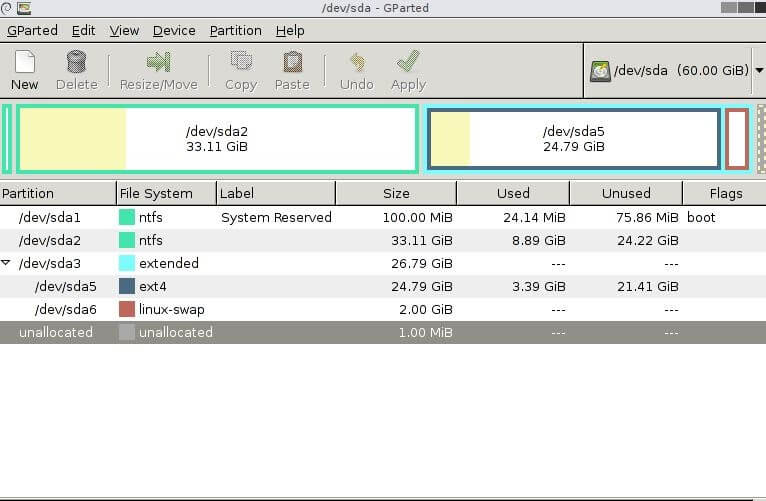
قراءة المزيد: أفضل برامج استنساخ القرص لنظام التشغيل Windows
يعد GParted مثالاً آخر على البرامج المجانية والمفتوحة المصدر (FOSS) لإدارة القرص وهو مجاني ولكنه يحتوي على قائمة واسعة من الميزات والخيارات. تتضمن ميزاته الأساسية إنشاء وحذف وتغيير حجم وتنسيق وتقسيم ودمج ومسح وإخفاء وإظهار البيانات والمساحة في الأقسام. كما يسمح للمستخدم بإنشاء جدول أقسام وتمكين العلامات الموجودة في الأقسام أو تعطيلها. إنها واحدة من أفضل أدوات إدارة القرص. تم تصميم GParted للتشغيل على أنظمة تستند إلى Linux ولكن يمكن تشغيله أيضًا على نظامي التشغيل windows و mac عن طريق التمهيد مباشرة من GParted live.
تحميل
5. Acronis Disk Director
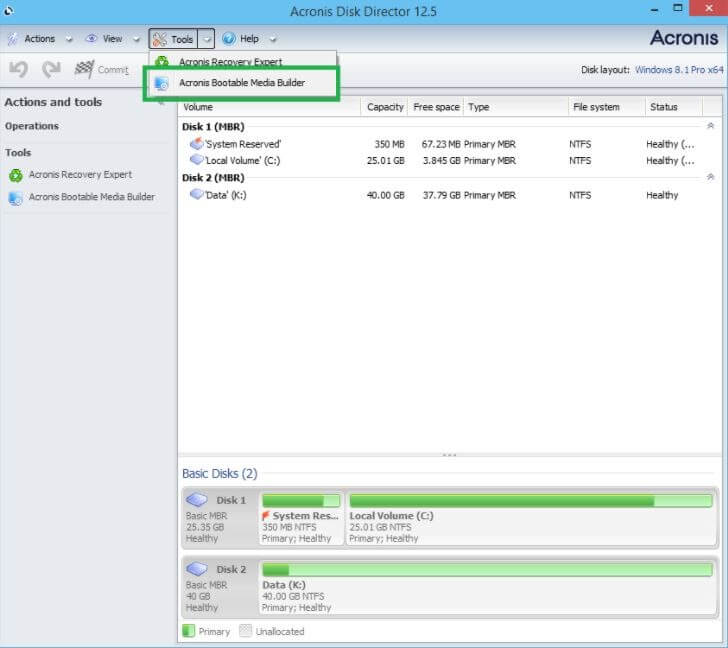
يعد Acronis Disk Director أحد أكثر برامج إدارة الأقراص تقدمًا ولكنه سهل الاستخدام. وهي متخصصة في واجهة سهلة الاستخدام. يمنح مستخدميه جميع الميزات الأساسية التي تشمل إنشاء ، حذف ، تغيير حجم ، تنسيق ، تقسيم ، دمج ، مسح ، إخفاء ، إظهار ، استنساخ الأقسام. كما أنه يساعد في عملية استعادة البيانات المفقودة والمحذوفة. يسمح لك Acronis أيضًا بتحويل نظام الملفات من HDD إلى SSD. الاستثناء هو أن جميع هذه الميزات متوفرة فقط في الإصدار المدفوع من هذا البرنامج ولا يتوفر إصدار مجاني لهذا البرنامج.
تحميل
6. مدير قسم باراغون
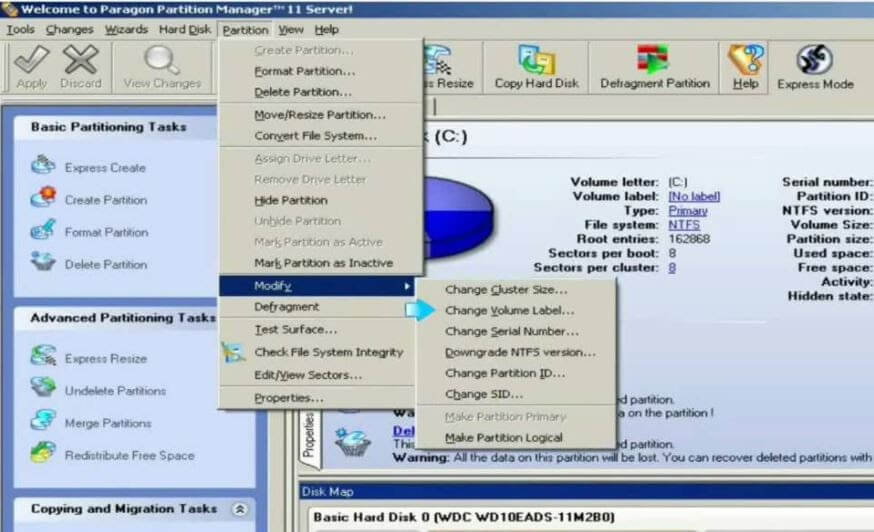
مثل جميع برامج إدارة الأقراص الأخرى المذكورة في هذه القائمة ، يوفر Paragon Partition Manager أيضًا جميع الميزات الأساسية مثل الإنشاء والحذف وتغيير الحجم والتنسيق والتقسيم والدمج والمسح والإخفاء وإلغاء الإخفاء وما إلى ذلك. يمكنه أيضًا تحويل نظام الملفات من MBR إلى GPT والعكس صحيح. يجب عليك شراء الإصدار المحترف إذا كنت ترغب في الوصول إلى بعض الميزات الاحترافية مثل دمج الأقسام وتغيير حجم الكتلة ونظام ملفات المحول من NTFS إلى FAT32.
تحميل
7. إدارة أقراص Windows
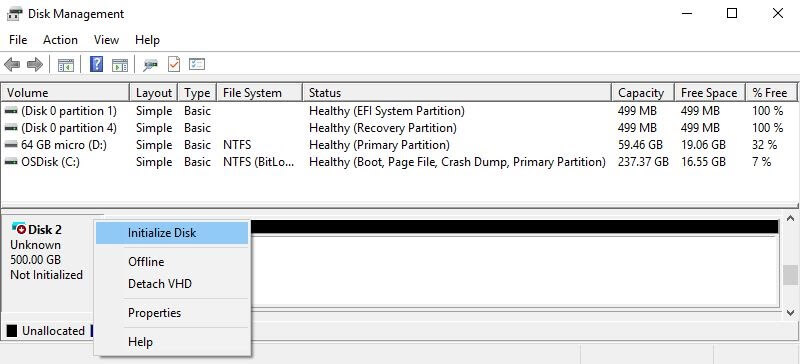
يعرف الأشخاص المحدودون جدًا أن النوافذ لديها برامج إدارة الأقراص الخاصة بهم ويمكنها أيضًا القيام بالكثير من الأشياء. يوفر برنامج إدارة الأقراص الخاص بنظام Windows عددًا غير قليل من الميزات التي تتضمن الميزات الأساسية مثل إنشاء وحدات تخزين وتعيين أحرف محركات الأقراص وتنسيق الأقراص. يتم توفير هذه الأنواع من الأدوات من Windows 2000 إلى Windows 10. في وقت سابق ، قدم Windows عددًا قليلاً جدًا من الميزات الأساسية ولكنه أصبح الآن نظامًا كاملاً لإدارة الأقراص ويمكنه أيضًا دعم أنظمة الملفات FAT و NTFS.
قراءة المزيد: أفضل برامج إدارة الأقسام المجانية لأجهزة الكمبيوتر التي تعمل بنظام Windows
الكلمات الختامية حول أفضل برامج إدارة الأقراص لنظام التشغيل Windows 10/8/7
البرامج المذكورة أعلاه هي بعض من أفضل برامج إدارة الأقراص التي يمكن أن تساعدك على تقليل الحمل على الأقراص الخاصة بك وأيضًا تسهيل عملك عن طريق فصل المساحة وفقًا لرغبتك. يجب عليك اختيار برنامج إدارة القرص وفقًا لجيبك ومواصفات جهاز الكمبيوتر الخاص بك. لذا اختر بحكمة. ولا تنس في المقام الأول الاشتراك في النشرة الإخبارية لدينا. قم بإسقاط ملاحظاتك في مربع التعليقات أدناه!
